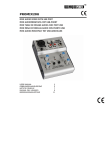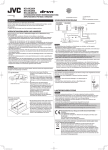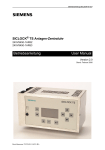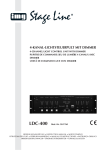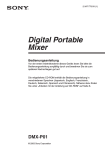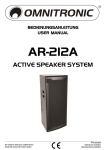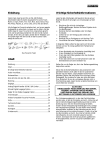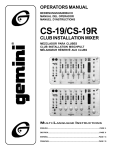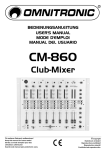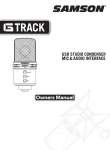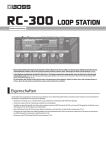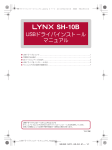Download Erste Schritte Démarrage Operazioni preliminari Guía de iniciación
Transcript
FA-101_multi.book 1 ページ 2004年5月18日 火曜日 午後1時13分
Erste Schritte
Démarrage
Operazioni preliminari
Guía de iniciación
fig.FA-101_Panel
7
2
17
18 19
5
3 4
1
20
21
24
22
8
10 11 13 15
6
9
12
25
14 16
26
23
Copyright © 2004 ROLAND CORPORATION
All rights reserved. No part of this publication may be reproduced in any form
without the written permission of ROLAND CORPORATION.
FA-101_multi.book 2 ページ 2004年5月18日 火曜日 午後1時13分
Vorder- und Rückseite
Vorderseite
1.
Combo-Eingangsbuchsen
Dies sind Buchsen mit Mikrofon-Vorverstärkern für analogen Audioinput. Sie passen entweder für XLRoder Telefonstecker und erlauben so den Anschluss einer Vielfalt von Geräten. Es können Signalquellen
mit oder ohne Balanceregelung angeschlossen werden.
Die XLR-Anschlüsse verfügen über Phantomspannung (48V) und ermöglichen den Anschluss von
Kondensatormikrofonen, die Phantomspannung benötigen. Betätigen sie in diesem Fall den
Phantomspannungsschalter (19) auf der Rückseite.
2.
Eingangsempfindlichkeitsregler
Hier wird das Eingangsniveau der Signaleingänge der Combo-Eingangsbuchsen (1) auf der
Vorderseite eingestellt.
3.
Eingangsimpedanzwahlschalter
Mit diesem Schalter wählen Sie entweder eine hohe (Hi-Z) oder eine niedrige (Lo-Z) Impedanz für das an die
Buchse INPUT 2 der Combo-Eingangsbuchsen (1) angeschlossenen Geräts. Wenn Sie eine Gitarre oder
einen Bass an diese Buchse angeschlossen haben, wählen Sie die Einstellung für die hohe Impedanz (Hi-Z);
wenn Sie ein Mikrofon angeschlossen haben, wählen Sie die Einstellung für die niedrige Impedanz (Lo-Z).
* Die Combo-Eingangsbuchse INPUT 1 ist fest auf niedrige Impedanz (Lo-Z) eingestellt.
4.
Anzeigen des Eingangs- und Ausgangspegels
Diese LEDs leuchten passend zum Pegel der in die Combo-Eingangsbuchsen (1) eingespeisten Signale
und zum Pegel von WAVE OUT 1 / 2 (falls WDM OUTPUT 1, siehe S. 22). (Siehe Blockdiagramm auf der
Vorderseite).
Zur Einstellung der Eingangspegel unterbrechen Sie die Tonwiedergabe aus Ihrem Computer.
5.
Funktionsweise als
Eingangspegelanzeigen
Die rote LED leuchtet bei Tonverzerrungen. Nutzen Sie die Eingangsempfindlichkeitsregler (2), um den Eingangspegel so einzustellen,
dass die rote LED nicht leuchtet.
Funktionsweise als
Ausgangspegelanzeigen
Die rote LED leuchtet, der Ton ist jedoch unverzerrt.
* Beim Betrieb mit 192 kHz leuchtet die Anzeige nur mit dem Eingangssignal,
beim Ausgangssignal bleibt die Anzeige aus.
Synchronisationsanzeige
Bei aktiviertem Digitaleingangsschalter (6) zeigt diese Anzeige den Synchronisationsstatus zu einem mit
dem digitalen Eingangsanschluss (7) verbundenen digitalen Gerät an (externer Synchronisationsmodus).
6.
Grünes Dauerlicht
Korrekt synchronisiert.
Grünes Blinklicht
Nicht synchronisiert. Stellen Sie sicher, dass Ihr Digitalgerät korrekt mit
dem digitalen Eingangsanschluss verbunden ist.
Achten Sie auch darauf, dass Ihr Digitalgerät auf dieselbe Samplingfrequenz
eingestellt ist, die am Auswahlschalter der Samplerate (9) des FA-101
ausgewählt ist.
Digitaleingangsschalter
Schalten Sie diese Option ein ( gedrückte Schalterposition), falls Sie digitale Eingangssignale
aufnehmen wollen. Dies veranlasst die Synchronisation des FA-101 mit einem am digitalen
Eingangsanschluss (7) verbundenen Digitalgerät.
7.
Digitaler Eingangsanschluss (optisch)
Nutzen Sie diesen Anschluss, wenn sie ein digitales Audiosignal von CD, MD, DAT oder einem
ähnlichem Gerät einspeisen wollen. Das Signal zum digitalem Eingangsanschluss wird als INPUT 9 und
10 eingespeist (falls WDM, INPUT 5, siehe S.22). Aktivieren Sie den Digitaleingangschalter (6), falls Sie
dieses digitale Eingangssignal aufnehmen möchten. Sie müssen ein mit derselben Rate gesampeltes
Signal eingeben, die auch am Auswahlschalter der Samplerate (9) eingestellt ist.
2
FA-101_multi.book 3 ページ 2004年5月18日 火曜日 午後1時13分
Vorder- und Rückseite
8.
Digitaler Ausgangsanschluss (optisch)
Auswahlschalter der Samplerate
Dieser Schalter spezifiziert die Samplefrequenz, mit der Audiodaten aufgenommen und wiedergegeben
werden. Um diese Einstellung wirksam werden zu lassen, müssen Sie alle Ihre Softwareprogramme
schließen und den FA-101 neu starten (ausschalten und wieder einschalten).
* Falls Sie einen Macintosh benutzen und die Samplefrequenz ändern wollen, müssen Sie den FA-101 erst
ausschalten. Überprüfen Sie bei System Preferences-Sound im MAC OS, dass EDIROL FA-101 aus den
Feldern für Input und Output verschwunden ist.
Schalten Sie dann den FA-101 wieder an. Informationen zur Anzeige der System Preferences-Sound im
MAC OS finden Sie im Abschnitt „Input/Output Geräteeinstellungen“ (S. 14).
Sie müssen den Auswahlschalter für die Samplerate so setzen, dass er zu der in der von Ihnen
benutzten Software eingestellten Rate passt. Falls Sie den externen Synchronisationsmodus nutzen, der
Digitaleingangsschalter also gedrückt ist, dann muss die Samplefrequenz des externen Gerätes ebenfalls
mit dem Auswahlschalter der Samplerate übereinstimmen.
[Einschränkungen beim Betrieb des FA-101 mit 192 kHz]
• Anzeigen des Eingangs- u. Ausgangspegels
Die Anzeigen für den Eingangs- und Ausgangspegel (4) funktionieren nicht während der Ausgabe.
• Direktmonitor
Français
9.
Deutsch
Nutzen Sie diesen Anschluss, wenn Sie eine digitale Verbindung mit einem Audiogerät herstellen
möchten, etwa mit einem MD oder einem DAT-Gerät. Das vom digitalen Ausgangsanschluss
übermittelte digitale Signal wird als OUTPUT 9 und 10 ausgegeben (falls WDM, INPUT 5, siehe S. 22).
Sie können das Eingangssignal nur über die Kombi-Eingangsbuchsen (1) überwachen.
Aktivieren ( Drücken) Sie diese Taste, wenn Sie den Direktmonitormixer mit ASIO 2.0-kompatibler
Software steuern wollen (siehe Blockdiagramm auf der Vorderseite). Im eingeschalteten Zustand kann
die Software Monitorlautstärke, Balance und den Ein/Aus-Zustand jeder Inputbuchse kontrollieren.
Im ausgeschalteten Zustand werden alle Einstellungen des Direktmonitormixers ignoriert bzw.
umgangen, so wird die Überwachung der Eingangssignale aller Eingangsbuchsen ermöglicht. Dies ist
zur Verbindungsüberprüfung hilfreich, da die Softwareeinstellungen zeitweilig ignoriert werden.
* Diese Funktion steht nur unter Windows zur Verfügung.
11. Stereoschalter (Abschnitt Direktmonitor)
Italiano
10. Direktmonitorschalter (Abschnitt Direktmonitor)
fig.direct-volume_d
LAUTSTÄRKE
12. Direktmonitorlautstärke (Abschnitt Direktmonitor)
Hiermit wird die Monitorlautstärke eingestellt.
Eine Drehung dieses Reglers nach links (OUT 1/2) bewirkt
eine Absenkung des durch die Eingangsbuchsen
übernommenen Pegels. Eine Drehung nach rechts
(MONITOR) bewirkt die Absenkung des vom Computer
ausgegebenen Pegels. In Mittelposition werden sowohl der
vom Computer ausgegebene Pegel und als auch der durch
die Eingangsbuchsen übernommene Pegel 100% ihres
Wertes haben.
100%
MONITOR
0%
100%
OUT 1/2
0%
13. Kopfhörerlautstärke
Dies regelt die an der Kopfhörerbuchse (14) ausgegebene Lautstärke. Die Einstellung beeinflusst nicht
die aus den Hauptausgangsbuchsen auf der Rückseite (MAIN OUT) (24) ausgegebene Lautstärke.
14. Kopfhörerbuchse
Dieser Anschluss gibt den gemischten Sound aus den Eingangsanschlüssen und dem aus dem Computer
ausgegebenen Sound aus (WAVE OUT 1/2 (falls WDM, OUTPUT 1, siehe S. 22)). Die Balance dieser
beiden Quellen wird mit der Direktmonitorlautstärke (12) eingestellt.
Auch mit angeschlossenen Kopfhörern wird die Ausgabe aus den Hauptausgangsbuchsen auf der
Rückseite (MAIN OUT) (24) nicht unterbrochen.
3
Español
Hiermit wird eingestellt, ob das Eingangssignal mit zwei Kanälen (STEREO) oder einem Kanal (MONO)
überwacht werden soll. Aktivieren ( Drücken) Sie diese Taste, falls der Monitor einkanalig arbeiten soll.
Auch mit einkanaliger (MONO) Einstellung werden via FireWire (IEEE 1394) zum Computer gesandte
Audiosignal in stereo übertragen.
FA-101_multi.book 4 ページ 2004年5月18日 火曜日 午後1時13分
Vorder- und Rückseite
15. FireWire-Anzeige (IEEE 1394)
Die Anzeige leuchtet, wenn Ihr Computer und der FA-101 mit einem FireWire-Kabel (IEEE 1394)
verbunden sind.
16. Netzanzeige
Die Anzeige leuchtet bei eingeschaltetem Gerät.
Rückseite
17. Netzschalter
Dieser Schalter wird zum An- und Abschalten (DC IN und OFF) der Versorgungsspannung und zur
Umschaltung auf Busspannung (BUS) benutzt.
BUS
Busspannung kann eingesetzt werden, wenn der FA-101 mit einen Computer via FireWire (IEEE1394)
verbunden ist. In diesem Fall wird die Spannungsversorgung über den Computer via FireWire (IE 1395)
hergestellt. Falls Sie die Busspannung nutzen wollen, stellen Sie den Netzschalter auf die BUS-Position.
• 6-Pin-Anschluss
Sie können die Busspannung einsetzen, wenn Ihr Computer einen 6-Pin-Anschluss IEEE 1394 hat
(FireWire-, iLink- oder DV-Anschluss).
* An einigen Computern funktioniert der FA-101 möglicherweise nicht mit Busspannung. In diesem Fall
schließen Sie das mitgelieferte Netzteil an eine Wechselstromsteckdose an und benutzen Sie es zur Versorgung
des FA-101. Das Gerät wird dann mit Schalterposition DC IN eingeschaltet.
• 4-Pin-Anschluss
Falls Ihr Computer einen 4-Pin-Anschluss (IEEE 1394) hat, können Sie die Busspannung nicht nutzen.
Schalten Sie das Gerät dann mit dem Netzschalter in Position DC IN ein.
18. Netzteilanschluss
19. Phantomspannungssschalter
Dies ist ein Ein/Aus-Schalter für die Phantomspannung der XLR-Anschlüsse der ComboEingangsbuchsen (1) auf der Vorderseite.
20. Erdungsanschluss
21. MIDI IN/OUT Anschlüsse
22. FireWire-Anschlüsse (IEEE 1394)
23. Eingangspegelregler
Dieser Regler justiert den Eingangspegel der Eingangsbuchsen 7 und 8 (26)
Die Eingangsbuchsen 7 und 8 (26) sind mit einer größeren Verstärkung ausgestattet, so dass sie mit
Audiogeräten mit niedrigerem Ausgangspegel verbunden werden können, wie z.B. CD-Spieler und
MIDI-Soundmodule. Wenn Sie diese Eingänge mit Geräten mit höheren Ausgangspegel wie z.B. einem
Mischpult verbinden, nutzen Sie zur Einstellung diesen Eingangspegelregler.
fig.min
* Falls kein Gerät mit den Eingangsbuchsen verbunden ist, stellen Sie den Eingangspegelregler ganz
nach links (MIN).
24. Hauptausgangsbuchsen (Ausgabebuchsen 1/2)
Die Anschlüsse geben den gemischten Sound aus den Eingang an den Eingangsbuchsen und der
Ausgaben aus dem Computer aus.
25. Ausgangsbuchsen 3-8
(Nominale Ausgabe: +4 dBu)
An diesen Buchsen werden analoge Audiosignale ausgegeben. Die Ausgabe mit Balance wird unterstützt.
26. Eingangsbuchsen 3-8
Nutzen Sie diese Anschlüsse zur Eingabe von Audiosignalen von Mischpulten, Audiogeräten oder MidiSoundmodulen.
Die Eingabe mit Balance wird unterstützt.
4
FA-101_multi.book 5 ページ 2004年5月18日 火曜日 午後1時13分
Face avant et arrière
1.
Entrée jack combo
Entrées jacks audio analogiques avec préampli micro, adaptées pour les prises XLR ou casque et se
branchant sur de nombreux équipements. Connexion de signaux symétriques ou asymétriques.
Alimentation fantôme (48 V) pour les connexions de type XLR, permettant de brancher des micros à
condensateur requérant ce type d’alimentation. Dans ce cas, actionner l’ interrupteur « phantom power »
(19) situé sur la face arrière.
2.
Deutsch
Face avant
Réglage de sensibilité d'entrée
Ces boutons permettent de régler le niveau des signaux d’entrée vers les entrées combo (1) de la face avant.
Sélecteur d'impédance d'entrée
Bouton permettant de sélectionner une impédance élevée (Hi-Z) ou basse (Lo-Z) comme type de
périphérique connecté à l’entrée INPUT 2 pour fiche jack dans la série d’entrées combo (1). Sélectionner
l’impédance élevée (Hi-Z) pour connecter une guitare ou une basse ; sélectionner l’impédance basse (LoZ) pour connecter un micro.
* L’entrée jack combo INPUT 1 est réglée en impédance basse (Lo-Z).
4.
Indicateurs de niveau entrée/sortie
Français
3.
La diode rouge s’allume en cas de distorsion. Régler le niveau d’entrée à l’aide des boutons pour que la diode rouge ne s’allume plus.
Fonctionnement en
indicateur de niveau de sortie
La diode rouge s’allume, mais il n’y a pas de distorsion.
* À 192 kHz, l’indicateur s’allume uniquement en entrée, pas en sortie.
Indicateur sync
Lorsque l’interrupteur d’entrée numérique (6) est allumé, cet indicateur indique le statut de synchronisation
pour tout périphérique numérique connecté à l’ entrée numérique (7) (mode de synchronisation externe)
6.
Témoin lumineux vert
Synchronisation correcte.
Témoin vert clignotant
Synchronisation incorrecte. Vérifier que les périphériques
numériques sont correctement connectés à l’entrée numérique.
Veiller également à ce que le périphérique numérique connecté soit
réglé sur la même fréquence d’échantillonnage que celle du sélecteur de fréquence échantillonnage (9) du FA-101.
Interrupteur d’entrée numérique
Activer cet interrupteur pour enregistrer une entrée numérique ( bouton enfoncé). Cela permet au FA101 de se synchroniser avec un périphérique numérique branché sur l’entrée numérique (7).
7.
Connecteur d’entrée numérique (optique)
S’utilise pour permettre l’entrée d’un signal audio numérique à partir d’un CD/MD/DAT ou tout
périphérique similaire.
Le signal est dirigé en entrée vers INPUT 9 et 10 (dans le cas de WDM, INPUT 5 -> voir p. 22).
Activer cet interrupteur d’entrée numérique (6) pour enregistrer ce signal numérique.
Le signal en entrée doit avoir la même fréquence échantillonnage que celle sélectionnée par le sélecteur
de fréquence échantillonnage (9).
8.
Connecteur de sortie numérique (optique)
Ce connecteur permet de connecter numériquement un appareil audio, par exemple un MD ou un DAT.
Le signal émis par la sortie numérique est dirigé en sortie vers OUTPUT 9 et 10 (dans le cas de WDM,
OUTPUT 5 -> voir p. 22).
5
Español
5.
Fonctionnement en
indicateur de niveau d’entrée
Italiano
Ces diodes s’allument en fonction des signaux entrant via les entrées combo (1) et WAVE OUT 1/2 (dans
le cas de WDM, OUTPUT 1-> voir p. 22). (Voir histogramme en couverture).
Pour régler le niveau d’entrée, interrompre le son en provenance de l’ordinateur.
FA-101_multi.book 6 ページ 2004年5月18日 火曜日 午後1時13分
Face avant et arrière
9.
Sélecteur de fréquence échantillonnage
Détermine la fréquence échantillonnage pour l’enregistrement et la lecture des données audio. Pour
activer ce réglage, quitter tous les logiciels puis éteindre et rallumer le FA-101.
* Utilisateur Macintosh : pour modifier la fréquence échantillonnage, commencer par mettre le FA-101 hors
tension. Ensuite, ouvrir le menu Mac OS System Preferences—Sound et vérifier que EDIROL FA-101 a
disparu des fenêtres Input et Output.
Remettre ensuite le FA-101 sous tension. Pour plus d’informations sur l’affichage du menu Mac OS System
Preferences—Sound, voir “Configuration des périphériques d’entrée/sortie” (p. 14).
Le sélecteur de fréquence échantillonnage doit être réglé de manière à correspondre à la fréquence
sélectionnée dans le logiciel. En cas d’utilisation d’un mode de synchronisation externe (c’est-à-dire si
l’interrupteur DIGITAL IN est activé), la fréquence échantillonnage du périphérique externe doit être
identique.
[Limitations en cas d’utilisation du FA-101 à 192 kHz ]
• Indicateurs de niveau entrée/sortie
Les indicateurs de niveau entrée/sortie (4) ne fonctionnent pas en sortie.
• Monitoring direct
Seul le signal d’entrée peut être monitoré via les entrées combo (1).
10. Interrupteur de commande logicielle monitoring direct
(section table de mixage en monitoring direct)
Enfoncer de bouton pour contrôler la table de mixage en monitoring direct ( voir histogramme en
couverture) à partir d’un logiciel compatible ASIO 2.0. Une fois cette fonction activée, le logiciel est en
mesure de contrôler le volume de monitoring, le pan et le statut on/off de chaque entrée.
Lorsqu’elle est désactivée, les paramètres de la table de mixage ne sont pas pris en considération (by-pass),
permettant de monitorer les signaux d’entrée à partir de toutes les entrées. C’est pratique pour tester les
connexions en ignorant temporairement les paramètres du logiciel.
* Cette fonction n’est disponible que sous Windows.
11. Sélecteur STEREO/MONO (section monitoring direct)
Détermine si le signal d’entrée est monitoré en mode stéréophonique (STEREO) ou monophonique
(MONO). Enfoncer le bouton pour le mode mono.
Même lorsque le réglage monophonique est sélectionné (MONO), le signal audio est envoyé en stéréo vers
l’ordinateur via FireWire (IEEE 1394).
fig.direct-volume_f
VOLUME
12. Volume monitoring direct
(section monitoring direct)
Règle le volume du moniteur.
Tourner le bouton vers la gauche (OUT 1/2) pour réduire le
niveau du son en entrée. Tourner le bouton vers la droite
(MONITOR) pour réduire le niveau du son provenant de
l’ordinateur. Lorsque le bouton est réglé au milieu, le son
provenant de l’ordinateur et celui parvenant aux entrées
sont à 100% de capacité.
100%
MONITOR
0%
100%
OUT 1/2
0%
13. Volume du casque d’écoute
Règle le volume de la sortie Headphone (14). Ce réglage n’influence pas le volume des sorties jacks
principales (MAIN OUT) (24) de la face arrière.
14. Prise jack casque
Cette prise sort le son mixé provenant des entrées jacks et de l’ordinateur (WAVE OUT 1/2 (dans le cas
du, OUTPUT 1 -> voir p. 22)). La balance se règle par le volume de monitoring direct (12).
Même lorsqu’un casque est connecté, le son sortant des sorties jacks principales (MAIN OUT) (24) de la
face arrière n’est pas coupé.
15. Indicateur FireWire (IEEE 1394)
S’allume lorsque le FA-101 est connecté à l’ordinateur par un câble FireWire (IEEE 1394).
16. Témoin de mise sous tension
S’allume lorsque l’appareil est sous tension.
6
FA-101_multi.book 7 ページ 2004年5月18日 火曜日 午後1時13分
Face avant et arrière
Face arrière
17. Interrupteur général
Deutsch
Met l’appareil sous/hors tension (DC IN/OFF) et permet de commuter l’alimentation bus (BUS).
BUS
L’alimentation bus peut s’utiliser lorsque le FA-101 est connecté à l’ordinateur par un câble FireWire
(IEEE 1394). Dans ce cas, l’alimentation provient de l’ordinateur via le câble FireWire (IEEE 1394).
Pour utiliser l’alimentation bus, positionner le sélecteur sur BUS.
• Type 6 broches
L’alimentation bus peut s’utiliser lorsque l’ordinateur dispose d’un connecteur à 6 broches IEEE 1394
(connecteur FireWire, connecteur iLink, connecteur DV).
* Sur certains ordinateurs, le FA-101 ne fonctionne pas en alimentation bus. Si c’est le cas, connecter l’adaptateur
fourni dans une prise électrique CA pour alimenter le FA-101. L’équipement ne sera alors mis sous tension
qu’en mettant l’interrupteur sur la position DC IN.
Français
• Type 4 broches
L’alimentation bus n’est pas utilisable avec les ordinateurs équipés d’un connecteur FireWire à 4
broches (IEEE 1394).
Mettre l’interrupteur sur la position DC IN.
18. Adaptateur jack CA
19. Interrupteur d’alimentation fantôme
Interrupteur marche/arrêt pour l’alimentation fantôme des connecteurs XLR des entrées combo (1)
situées sur la face avant.
20. Borne de mise à la terre
22. Connecteurs FireWire (IEEE 1394)
23. Bouton de réglage du niveau d’entrée
Règle le niveau du son aux entrées 7 et 8 (26).
Les entrées 7 et 8 (26) sont conçues avec un gain supérieur permettant de les connecter à des
périphériques audio dont la sortie est de niveau inférieur, par exemple les lecteur CD ou modules MIDI.
Lorsque ces entrées servent à brancher des appareils dont le niveau est supérieur, par exemple une table
de mixage, régler le niveau à l’aide du bouton de niveau d’entrée.
Italiano
21. Connecteurs MIDI IN/OUT
fig.min
Español
* Lorsqu’aucun appareil n’est connecté aux jacks d’entrée, tourner le bouton complètement vers la
gauche (MIN).
24. Sorties jacks principales (sorties 1, 2)
Sortie du son mixé provenant de l’ordinateur et des entrées.
25. Sorties jacks 3_8
(Sortie nominale : +4 dBu)
Ces jacks transmettent des signaux audio analogiques avec prise en charge de la symétrie en sortie.
26. Sorties jacks 3_8
Se connectent pour recevoir des signaux audio depuis des tables de mixage, périphériques audio ou
modules MIDI
avec prise en charge de la symétrie en entrée.
7
FA-101_multi.book 8 ページ 2004年5月18日 火曜日 午後1時13分
Pannello anteriore e posteriore
Pannello anteriore
1.
Ingressi combo
Si tratta di ingressi audio analogici con preamplificatori microfonici. Accettano spinotti sia XLR che
classici, il che permette di collegare più tipi di apparecchiature. È possibile collegare segnali bilanciati o
non bilanciati.
Per i collegamenti XLR è disponibile l’alimentazione Phantom (48 V), così da poter collegare microfoni a
condensatore che richiedono questo tipo di alimentazione. In questo caso, accendere l’interruttore
Phantom (19) che si trova sul pannello posteriore.
2.
Manopole della sensibilità di ingresso
Consentono di regolare il livello di ingresso dei segnali ricevuti dagli ingressi combo (1) sul pannello
anteriore.
3.
Interruttore di selezione dell’impedenza di ingresso
Questo interruttore seleziona l’impedenza, alta (Hi-Z) o bassa (Lo-Z), del dispositivo collegato
all’ingresso di tipo classico INPUT 2 degli ingressi combo (1). Se a questo ingresso si collega una chitarra
o un basso, selezionare l’impedenza alta (Hi-Z); se invece si collega un microfono, selezionare
l’impedenza bassa (Lo-Z).
* L’ingresso combo INPUT 1 è fisso a impedenza bassa (Lo-Z).
4.
Indicatori del livello di ingresso/uscita
Questi LED si accendono in base al livello dei segnali ricevuti attraverso gli ingressi combo (1) e WAVE
OUT 1/2 (nel caso del WDM, OUTPUT 1-> vedere pag. 22; vedere anche il diagramma a blocchi -> copertina).
Per regolare il livello di ingresso, fermare la riproduzione dell’audio dal computer.
5.
Funzionamento come
indicatori del livello di
ingresso
L’indicatore rosso si accende se il suono è distorto. Utilizzare le manopole
del livello di ingresso (2) per regolare il livello in modo che il LED non si
accenda.
Funzionamento come
indicatori del livello di
uscita
L’indicatore rosso si accende ma il suono non è distorto.
* Quando l’apparecchiatura è in funzione a 192 kHz, l’indicatore si accende solo
per i segnali in ingresso, e non per quelli in uscita.
Indicatore di sincronizzazione
Se l’interruttore per l’ingresso digitale (6) è acceso, questo indicatore mostra lo stato della sincronizzazione con
un dispositivo digitale collegato al connettore di ingresso digitale (7) (modalità di sincronizzazione esterna).
6.
Acceso verde
La sincronizzatore è corretta.
Lampeggiante verde
Il dispositivo non è sincronizzato. Verificare che sia collegato correttamente al connettore di ingresso digitale.
Assicurarsi, inoltre, che il dispositivo digitale collegato sia impostato sulla
stessa frequenza di campionamento di quella selezionata dall’interruttore
di selezione della frequenza di campionamento (9) dell’FA-101.
Interruttore per l’ingresso digitale
Accendere questo interruttore ( premendolo verso l’interno) per registrare un segnale digitale in
ingresso. In questo modo, l’FA-101 viene sincronizzato con un dispositivo digitale esterno collegato al
connettore di ingresso digitale (7).
7.
Connettore di ingresso digitale (ottico)
Utilizzare questo connettore per ricevere un segnale audio digitale da CD/MD/DAT o da un dispositivo simile.
L’ingresso del segnale al connettore di ingresso digitale viene ricevuto come INPUT 9 e 10 (nel caso del
WDM, INPUT 5 -> vedere pag. 22).
Accendere l’interruttore per l’ingresso digitale (6) per registrare questo segnale digitale in ingresso.
Il segnale di ingresso deve essere della stessa frequenza di campionamento di quella selezionata
dall’interruttore di selezione della frequenza di campionamento (9).
8
FA-101_multi.book 9 ページ 2004年5月18日 火曜日 午後1時13分
Pannello anteriore e posteriore
8.
Connettore di uscita digitale (ottico)
Interruttore di selezione della frequenza di campionamento
Specifica la frequenza di campionamento alla quale vengono riprodotti e registrati i dati audio. Affinché
questo parametro possa avere effetto, si deve uscire da tutte le applicazioni, quindi spegnere e poi
riaccendere l’FA-101.
* Se si utilizza un computer Macintosh e si desidera cambiare la frequenza di campionamento, occorre anzitutto
spegnere l’FA-101, quindi accedere a Preferenze di Sistema—Audio su Mac OS e verificare che EDIROL
FA-101 non sia più presente nei pannelli Ingresso e Uscita.
Infine, riaccendere l’FA-101. Per informazioni su come visualizzare la sezione Preferenze di Sistema—
Audio di Mac OS, vedere “Impostazioni dei dispositivi di ingresso/uscita” (pag. 14).
L’interruttore di selezione della frequenza di campionamento (9) deve essere impostato in modo da
corrispondere alla frequenza di campionamento selezionata sul programma in uso. Se si utilizza una
modalità di sincronizzazione esterna (ad esempio, se l’interruttore DIGITAL IN è acceso), anche la
frequenza di campionamento del dispositivo esterno deve essere uguale.
Limitazioni durante l’utilizzo dell’FA-101 a 192 kHz
• Indicatori del livello di ingresso/uscita
Gli indicatori del livello di ingresso/uscita (4) non funzioneranno in fase di invio del segnale.
• Direct Monitor
Français
9.
Deutsch
Utilizzare questo connettore per collegare digitalmente un dispositivo audio, ad esempio un’unità MD o DAT.
Il segnale digitale inviato dal connettore di uscita digitale viene inviato come OUTPUT 9 e 10 (nel caso
del WDM, OUTPUT 5 -> vedere pag. 22).
È possibile monitorare solo il segnale che passa attraverso gli ingressi combo (1).
Accendere questo interruttore ( premendolo verso l’interno) per controllare il mixer Direct Monitor
(vedere il diagramma a blocchi -> copertina) dal software compatibile ASIO 2.0. Se è acceso, il programma
sarà in grado di controllare volume del monitor, panpot e stato di acceso/spento di ogni ingresso.
Se è spento, tutte le impostazioni del mixer Direct Monitor verranno ignorate, in modo che l’utente possa
monitorare i segnali provenienti da tutti gli ingressi. Ciò è utile se si desidera verificare le connessioni e
ignorare temporaneamente le impostazioni del software.
* Questa funzione è disponibile solo su Windows.
11. Interruttore STEREO/MONO (sezione Direct Monitor)
Italiano
10. Interruttore di comando software Direct Monitor (sezione mixer Direct Monitor)
Consente di selezionare se il segnale di ingresso debba essere monitorato in stereo (STEREO) o in mono
(MONO). Accendere questo interruttore ( premendolo verso l’interno) per eseguire il monitoraggio in mono.
Anche se impostato su MONO, il segnale audio viene inviato al computer via FireWire (IEEE 1394) in stereo.
fig.direct-volume_it
VOLUME
12. Volume Direct Monitor (sezione Direct Monitor)
100%
MONITOR
0%
100%
OUT 1/2
0%
13. Volume cuffie
Consente di regolare il volume in uscita dalla presa cuffie (14). Ciò non va a influire sul volume emesso
dalle uscite principali (MAIN OUT) (24) sul pannello posteriore.
14. Presa cuffie
Da questa presa esce l’audio composto dal segnale ricevuto attraverso gli ingressi e dall’audio in uscita
dal computer, ovvero WAVE OUT 1/2 (nel caso del WDM, OUTPUT 1-> vedere pag. 22). Il bilanciamento
di questi due segnali è regolato dal volume Direct Monitor (12).
Anche se le cuffie sono collegate, l’audio inviato dalle uscite principali (MAIN OUT) (24) sul pannello
posteriore non verrà escluso.
9
Español
Consente di regolare il volume del monitor.
Girare questa manopola verso sinistra (OUT 1/2) per
diminuire il livello dell’audio ricevuto attraverso gli
ingressi. Girarla verso destra (MONITOR) per diminuire il
livello dell’audio in uscita dal computer. In posizione
centrale, l’audio in uscita dal computer e quello ricevuto
attraverso gli ingressi saranno al 100% del rispettivo livello.
FA-101_multi.book 10 ページ 2004年5月18日 火曜日 午後1時13分
Pannello anteriore e posteriore
15. Indicatore FireWire (IEEE 1394)
Si accende se l’FA-101 è collegato al computer mediante un cavo FireWire (IEEE 1394).
16. Indicatore dell’alimentazione
Si accende quando l’apparecchiatura è attiva.
Pannello posteriore
17. Interruttore di alimentazione
Serve per accendere (DC IN) o spegnere (OFF) l’apparecchiatura e per passare all’alimentazione bus (BUS).
BUS
È possibile utilizzare l’alimentazione bus se l’FA-101 è collegato al computer mediante un cavo FireWire
(IEEE 1394). In questo caso, l’alimentazione viene fornita direttamente dal computer mediante il cavo
FireWire (IEEE 1394).
Per utilizzare l’alimentazione bus, portare l’interruttore sulla posizione BUS.
• Tipo a 6 pin
È possibile utilizzare l’alimentazione bus se il computer dispone di un connettore IEEE 1394 a 6 pin
(FireWire, iLink, DV).
* Con alcuni computer l’FA-101 potrebbe non funzionare sfruttando l’alimentazione bus. In questo caso,
collegare il trasformatore CA (compreso nella confezione) a una presa di corrente per fornire energia all’FA-101,
che si accenderà portando l’interruttore di alimentazione sulla posizione DC IN.
• Tipo a 4 pin
Se il computer dispone di un connettore FireWire (IEEE 1394) a 4 pin, non è possibile utilizzare
l’alimentazione bus.
Spostare l’interruttore di alimentazione sulla posizione DC IN.
18. Presa del trasformatore CA
19. Interruttore di alimentazione Phantom
Si tratta di un interruttore acceso/spento per l’alimentazione Phantom fornita ai connettori XLR degli
ingressi combo (1) sul pannello frontale.
20. Terminale di terra
21. Connettori IN/OUT MIDI
22. Connettori FireWire (IEEE 1394)
23. Manopola di regolazione del livello di ingresso
Consente di regolare il livello dell’audio ricevuto sugli ingressi 7 e 8 (26).
Gli ingressi 7 e 8 (26) sono progettati con un guadagno maggiore, in modo che vi si possano collegare
dispositivi audio con un livello di uscita più basso, ad esempio lettori CD o moduli audio MIDI. Se a questi
ingressi viene collegato un dispositivo con un livello di uscita più alto, ad esempio un mixer, utilizzare
questa manopola del livello di ingresso per regolare il livello.
fig.min
* Se agli ingressi non è collegato alcun dispositivo, ruotare la manopola del livello di ingresso
completamente verso sinistra (MIN).
24. Uscite principali 1 e 2
Queste uscite emettono il segnale composto che viene ricevuto attraverso gli ingressi e che viene inviato
dal computer.
25. Uscite da 3 a 8
(uscita nominale: +4 dBu)
Queste prese emettono i segnali audio analogici. L’uscita bilanciata è supportata.
26. Ingressi da 3 a 8
Eseguire il collegamento a queste prese per immettere segnali audio da mixer, dispositivi audio o da
moduli audio MIDI.
L’ingresso bilanciato è supportato.
10
FA-101_multi.book 11 ページ 2004年5月18日 火曜日 午後1時13分
Panel frontal y posterior
1.
Jacks de entrada combinados
Son jacks de entrada de audio analógica con preamplificadores microfónicos. Aceptan clavijas XLR o
telefónicas para conectar una variedad de equipos. Pueden conectarse señales equilibradas o
desequilibradas.
La alimentación fantasma (48 V) es para conexiones tipo XLR, que permiten conectar micrófonos de
condensador que requieren alimentación fantasma. En este caso, active el interruptor de alimentación
fantasma (19) situado en el panel posterior.
2.
Deutsch
Panel frontal
Botones de sensibilidad de entrada
3.
Interruptor de selección de impedancia de entrada
Este interruptor selecciona alta impedancia (Hi-Z) o baja impedancia (Lo-Z) según el tipo de dispositivo
conectado al jack telefónico INPUT 2 de los jacks de entrada combinados (1). Si se conecta a este jack una
guitarra o contrabajo, seleccione la posición de alta impedancia (Hi-Z); si se conecta un micrófono,
seleccione la posición de baja impedancia (Lo-Z).
* El jack de entrada combinado INPUT 1 es fijo para baja impedancia (Lo-Z).
4.
Français
Ajustan el nivel de las señales de entrada a los jacks de entrada combinados (1) del panel frontal.
Indicadores de nivel de entrada/salida
5.
Cuando funcionan como
indicadores de nivel de
entrada
El LED rojo se iluminará si se distorsiona el sonido. Utilice los botones
de nivel de entrada (2) para ajustar el nivel de entrada hasta que no
se ilumine el LED rojo.
Cuando funcionan como
indicadores de nivel de
salida
El LED rojo se iluminará, pero no se distorsiona el sonido.
* Cuando se trabaje a 192 kHz, el indicador se iluminará sólo para la entrada;
no se iluminará para la salida.
Italiano
Estos LED se encienden en función del nivel de las señales en los jacks de entrada combinados (1) y
WAVE OUT 1/2 (en caso de WDM, OUTPUT 1-> vea la p. 22). (consulte el diagrama funcional -> portada)
Para ajustar el nivel de entrada, detenga la reproducción del sonido del PC.
Indicador de sincronización
6.
Se ilumina en color verde
Sincronizado correctamente.
Parpadea en color verde
No sincronizado. Compruebe que el dispositivo digital está conectado
correctamente al conector de entrada digital.
Asegúrese también de que el dispositivo digital conectado está ajustado a la misma frecuencia de muestreo que la seleccionada por el interruptor de selección de velocidad de muestreo (9) del FA-101.
Interruptor de entrada digital
Si desea grabar una entrada digital, actívelo ( pulsado). Esto permite sincronizar el FA-101 a un
dispositivo digital externo conectado al conector de entrada digital (7).
7.
Conector de entrada digital (óptico)
Utilícelo si desea introducir una señal de audio digital desde un dispositivo de CD/MD/DAT o similar.
La entrada de señal al conector de entrada digital tiene lugar por INPUT 9 y 10 (en caso de WDM, INPUT
5 -> vea la p. 22).
Si desea grabar esta señal de entrada digital, active el interruptor de entrada digital (6).
Debe introducir una señal de la misma frecuencia de muestreo que la seleccionada por el interruptor de
selección de velocidad de muestreo (9).
11
Español
Al activar el interruptor de entrada digital (6), este indicador muestra el estado de sincronización con un
dispositivo digital conectado al conector de entrada digital (7). (modo de sincronización externo)
FA-101_multi.book 12 ページ 2004年5月18日 火曜日 午後1時13分
Panel frontal y posterior
8.
Conector de salida digital (óptico)
Utilícelo si desea conectar digitalmente un dispositivo de audio, como una unidad de MD o DAT.
La señal digital enviada desde el conector de salida digital sale como OUTPUT 9 y 10 (en caso de WDM,
OUTPUT 5 -> vea la p. 22).
9.
Interruptor de selección de velocidad de muestreo
Especifica la frecuencia de muestreo a la que se grabarán y reproducirán los datos de audio. Para que
tenga efecto este ajuste, debe salir de todo el software y, a continuación, apagar el FA-101 y volver a
encenderlo (desconéctelo y vuelva a conectarlo).
* Si está utilizando Macintosh y desea cambiar la frecuencia de muestreo, debe apagar primero el FA-101. A
continuación, acceda a Preferencias del sistema—Sonido de Mac OS, y verifique que ha desaparecido
EDIROL FA-101 de los paneles Entrada y Salida.
Después, conecte de nuevo el FA-101. Para información sobre la presentación de Preferencias del sistema—
Sonido de Mac OS, consulte "Configuración de los dispositivos de entrada/salida"(p. 14).
Debe ajustar el interruptor de selección de velocidad de muestreo para adaptarse a la frecuencia de
muestreo seleccionada en el software que utilice. Si usa modo de sincronización externo (es decir, se activa
el interruptor DIGITAL IN), debe ser también la misma la frecuencia de muestreo del dispositivo externo.
[Limitaciones cuando se usa el FA-101 a 192 kHz ]
• Indicadores de nivel de entrada/salida
Los indicadores de nivel de entrada/salida (4) no funcionarán durante la salida.
• Monitor directo
Sólo puede controlar la entrada de señal por los jacks de entrada combinados (1).
10. Interruptor de control por software del monitor directo
(sección del mezclador del monitor directo)
Actívelo ( pulsado) si desea controlar el mezclador de monitor directo (vea el diagrama funcional ->
portada) del software compatible con ASIO 2.0. Si está activado, el software podrá controlar el volumen
del monitor, panorámica, y estado de activación/desactivación de cada jack de entrada.
Si está apagado, se omitirán (es decir, se derivarán) todos los ajustes del mezclador de monitor directo, lo
que permite controlar las señales entrada de todos los jacks de entrada. Esto es conveniente si desea
comprobar las conexiones mientras omite temporalmente los ajustes del software.
* Esta función sólo está disponible en Windows.
11. Interruptor de selección STEREO/MONO (sección de monitor directo)
Selecciona si la señal de entrada se controlará en estéreo (STEREO) o monoaural (MONO). Actívelo
( pulsado) si desea el control monoaural.
Incluso si se ajusta a monoaural (MONO), la señal de audio se envía al PC en estéreo a través de FireWire
(IEEE 1394).
fig.direct-volume_sp
VOLUME
12. Volumen del monitor directo
(sección de monitor directo)
Ajusta el volumen del monitor.
Al girar este botón hacia la izquierda (OUT 1/2) se reducirá
el nivel del sonido que se está introduciendo por los jacks de
entrada. Al girar el botón hacia la derecha (MONITOR) se
reducirá el nivel del sonido que sale del PC. En la posición
central, el sonido que sale del PC y el que se introduce por
los jacks de entrada estarán al 100% de su nivel.
100%
MONITOR
0%
100%
OUT 1/2
0%
13. Volumen de los auriculares
Ajusta el volumen de salida del jack de auriculares (14). Esto no afecta al volumen de salida desde los
jacks de salida principal (MAIN OUT) (24) del panel posterior.
14. Jack de auriculares
Este jack da salida al sonido mezclado que se introduce por los jacks de entrada y al sonido que sale del
PC (WAVE OUT 1/2 (en caso de WDM, OUTPUT 1 -> vea la p. 22)). El balance de estos dos sonidos se
ajusta con el volumen del monitor directo (12).
Incluso si se conectan auriculares, no se interrumpirá el sonido que se envía desde los jacks de salida
principal (MAIN OUT) (24) del panel posterior.
12
FA-101_multi.book 13 ページ 2004年5月18日 火曜日 午後1時13分
Panel frontal y posterior
15. Indicador FireWire (IEEE 1394)
Se ilumina cuando se conecta el FA-101 al PC por un cable FireWire (IEEE 1394).
16. Indicador de alimentación
Deutsch
Se ilumina al aplicar la alimentación.
Panel posterior
17. Interruptor de alimentación
Se utiliza para activar(DC IN) o desactivar (OFF), y para conmutar la alimentación de bus (BUS).
BUS
Puede utilizarse la corriente de bus si el FA-101 se conecta al PC por un cable FireWire (IEEE 1394). En
este caso, la alimentación se suministrada desde el PC por el cable FireWire (IEEE 1394).
Si desea utilizar corriente de bus, ponga el interruptor de alimentación en la posición BUS.
Puede utilizar corriente de bus si el PC tiene un conector IEEE 1394 de 6 pin (conector FireWire, conector
iLink, conector DV).
* Con algunos PC, el FA-101 puede no funcionar con corriente de bus. Si es así, conecte el adaptador de CA
incluido a una toma de CA y utilícelo para suministrar corriente al FA-101. En este caso, se aplicará corriente
al poner el interruptor de alimentación en la posición DC IN.
• Tipo de 4 pin
Français
• Tipo de 6 pin
Si el PC tiene un conector FireWire (IEEE 1394) de 4 pin, no se puede usar corriente de bus.
Ponga el interruptor de alimentación en la posición DC IN.
18. Jack adaptador de CA
Es un interruptor de activación/desactivación de la alimentación fantasma suministrada a los conectores
XLR de los jacks de entrada combinados (1) del panel frontal.
20. Terminal de puesta a tierra
21. Conectores MIDI IN/OUT (ENTRADA/SALIDA DE MIDI)
Italiano
19. Interruptor de alimentación fantasma
22. Conectores FireWire (IEEE 1394)
23. Botón de ajuste de nivel de entrada
Español
Ajusta el nivel del sonido en los jacks de entrada 7 y 8 (26).
Los jacks de entrada 7 y 8 (26) están diseñados con una mayor ganancia para poderlos conectar a
dispositivos de audio con un nivel de salida menor, como los reproductores de CD o los módulos de
sonido MIDI. Si se conectan estas entradas a un dispositivo con un nivel de salida mayor, como un
mezclador, utilice este botón de nivel de entrada para ajustar el nivel.
fig.min
* Si no se conecta a los jacks de entrada ningún dispositivo, gire el botón de nivel de entrada al máximo
hacia la izquierda (MIN).
24. Jacks de salida principal (jacks de salida 1, 2)
Dan salida al sonido mezclado que entra por los jacks de entrada y sale del PC.
25. Jacks de salida 3-8
(Salida nominal: +4 dBu)
Estos jacks dan salida a las señales de audio analógicas. Permiten una salida equilibrada.
26. Jacks de entrada 3-8
Conéctelos si desea dar entrada a las señales de audio procedentes de mezcladores, dispositivos de audio
o módulos de sonido MIDI.
Permiten una entrada equilibrada.
13
FA-101_multi.book 14 ページ 2004年5月18日 火曜日 午後1時13分
Treiberinstallation (Macintosh)
1. Starten Sie den Macintosh, ohne dass der FA-101 angeschlossen ist.
2. Verbinden sie den Macintosh und den FA-101 mit einem FireWire-Kabel (IEEE 1394).
1. Verbinden Sie das ausgeschaltete FA-101 mit dem Stromanschlusskabel.
2. Stecken Sie das Netzteilkabel in eine Wechselstromsteckdose.
3. Verbinden sie den Macintosh und den FA-101 mit einem FireWire-Kabel (IEEE 1394).
3. Schalten Sie den Netzschalter des FA-101 ein.
Treibereinstellungen
■ Einstellungen der Eingabe-/Ausgabegeräte
Wenn Sie den FA-101 mit der ITunes-Software des Macintosh nutzen wollen, müssen Sie die Ein- u.
Ausgabegeräte wie folgt spezifizieren.
Das genaue Verfahren zur Durchführung der Geräteeinstellungen hängt von der eingesetzten Software ab.
Einzelheiten hierzu finden Sie in Ihrem Softwarehandbuch.
1. Wählen Sie aus dem Apple-Menü die Dialogbox System Preferences (Systemeigenschaften) und
klicken Sie Sound.
2. Klicken Sie auf den Reiter Sound Effects (Klangeffekte) und wählen Sie als Belegung für „Play
alerts and sound effects through“ (Wiedergabe von Warnungen und Klangeffekten durch) den
Wert EDIROL FA-101.
3. Klicken Sie auf den Reiter Output (Ausgabe) und wählen Sie als Belegung für „Choose a device for
sound output“ (Wählen Sie ein Gerät zur Klangausgabe) den Wert EDIROL FA-101.
4. Wenn der Reiter Input (Eingang) angezeigt wird, wählen Sie als Belegung für „Choose a device for
sound output“ (Wählen Sie ein Gerät zur Klangausgabe) den Wert EDIROL FA-101.
■ Macintosh Betriebssystemeinstellungen
1. Öffnen Sie den Ordner Anwendungen auf der Festplatte des Macintosh. Doppelklicken Sie Audio
MIDI Setup im Ordner Utilities (Dienstprogramme), um das Audio MIDI Setup zu öffnen.
fig.audio-midi_de.eps
3
2
Klicken Sie auf Add Device
(Gerä hinzufüen)
4
14
Klicken Sie auf MIDI Devices
(Midi Geräe)
Benutzen Sie die Maus, um eine
Verbindung zu verschieben.
FA-101_multi.book 15 ページ 2004年5月18日 火曜日 午後1時13分
1. Legen
Sie die mitgelieferte CD-ROM in das CD-ROM-Laufwerk des Computers ein.
2. Wählen Sie „Run... “ (Ausführen…) aus dem Start-Menü von Windows
Die Dialogbox „Run“ (Ausführen) erscheint.
3. Geben Sie den nachfolgend angegebenen Namen in die Dialogbox ein und klicken Sie auf [OK].
(Laufwerkname): \Driver\XP_ENG\Setup.exe
* Im gezeigten Beispiel ist der Laufwerksname „D:“, dies kann auf Ihrem System unterschiedlich sein. Geben Sie
stattdessen den Laufwerksnamen Ihres CD-ROM-Laufwerks an.
Deutsch
Treiberinstallation (Windows)
5. Nun erscheint eine Dialogbox mit dem Namen „Setup is now ready to install the drivers“ (Setup
ist nun bereit, die Treiber zu installieren).
Verbinden sie den Computer und den FA-101 mit einem FireWire-Kabel (IEEE 1394).
1. Verbinden Sie das Netzteil mit dem ausgeschalteten FA-101.
2. Stecken Sie das Anschlusskabel des Netzteils in eine Wechselstromsteckdose.
3. Verbinden sie den Computer und den FA-101 mit einem FireWire-Kabel (IEEE 1394).
Français
4. Es erscheint die Dialogbox EDIROL FA-101 Driver Setup.
Klicken Sie auf [Install].
8. Es erscheint eine Dialogbox mit dem Namen „Completing the Found New Hardware Wizard“
(Abschließen der Installation neuer Hardware).
Klicken Sie auf [Finish] (Fertig) stellen.
In der Taskleiste erscheint erneut die Nachricht „Found New Hardware“ (Neue Hardware
gefunden). Bitte warten Sie,
9. bis erneut die Dialogbox mit dem Namen „Welcome to the Found New Hardware Wizard“
(Willkommen zur Installation neuer Hardware) erscheint. Stellen Sie sicher, dass in der Box
„EDIROL FA-101 Sub 2“ angezeigt wird, wählen Sie „Install the software automatically
(Recommended) “ (Software automatisch installieren (empfohlen)) und klicken dann auf [Next]
(Weiter).
10. Es erscheint erneut eine Dialogbox mit dem Namen „Completing the Found New Hardware
Wizard“ (Abschließen der Installation neuer Hardware).
Klicken Sie auf [Finish] (Abschließen).
In der Nähe der Taskleiste erscheint die Nachricht „Found New Hardware“ (Neue Hardware
gefunden).
11. In der bereits angezeigten Dialogbox EDIROL FA-101 Driver Setup klicken Sie [I completed the
Above Steps] (Ich habe die oben angegebenen Schritte ausgeführt).
In der Nähe der Taskleiste erscheint die Nachricht „Found New Hardware“ (Neue Hardware
gefunden).
12. Es erscheint die Dialogbox „Welcome to the Found New Hardware Wizard“ (Willkommen zur
Installation neuer Hardware). Stellen Sie sicher, dass in der Box „EDIROL FA-101“ angezeigt wird,
wählen Sie „Install the software automatically (Recommended) “ (Software automatisch
installieren (empfohlen)) und klicken dann [Next] (Weiter).
13. Es erscheint die Dialogbox mit dem Namen „Completing the Found New Hardware Wizard“
(Abschließen der Installation neuer Hardware).
15
Español
7. bis eine Dialogbox mit dem Namen „Welcome to the Found New Hardware Wizard“ (Willkommen
zur Installation neuer Hardware) erscheint. Stellen Sie sicher, dass in der Box „EDIROL FA-101 Sub
1“ angezeigt wird, wählen Sie „Install the software automatically (Recommended)“ (Software
automatisch installieren (empfohlen)) und klicken dann auf [Next] (Weiter).
Italiano
6. Schalten Sie den Netzschalter des FA-101 ein.
In der Taskleiste erscheint die Nachricht „Found New Hardware“ (Neue Hardware gefunden). Bitte
warten Sie,
FA-101_multi.book 16 ページ 2004年5月18日 火曜日 午後1時13分
Treiberinstallation (Windows)
Klicken Sie auf [Finish] (Abschließen).
In der Taskleiste erscheint erneut die Nachricht „Found New Hardware“ (Neue Hardware
gefunden).
Dies schließt die Treiberinstallation ab.
Vergabe der Priorität für Hintergrunddienste
Ohne diese Einstellung wird die Wiedergabe möglicherweise durch Knistern gestört. Führen Sie die
nachfolgenden Einstellungen durch, um die störungsfreie Audio- und MIDI-Verarbeitung zu sichern.
1. Öffnen Sie das Dialogfeld System Properties (Systemeigenschaften).
1. Wählen Sie Control Panel (Einstellungen) aus dem Start-Menü von Windows.
2. Klicken Sie in „Pick a category,“ (Wählen Sie eine Kategorie) auf „Performance and
Maintenance“ (Leistung und Wartung).
3. Klicken Sie in „or Pick a Control Panel icon,“ (oder wählen Sie ein
Systemsteuerungssymbol) auf „System“.
2. Klicken Sie auf den Reiter Advanced (Erweitert).
3. Klicken Sie auf [Settings] (Einstellungen) im rechten Teil des Bereiches der Angaben zur
Systemleistung.
Daraufhin wird die Dialogbox Performance Options (Leistungsoptionen) angezeigt.
4. Klicken Sie auf den Reiter Advanced (Erweitert).
5. Wählen Sie „Background services,“ (Hintergrunddienste) bei Processor Scheduling
(Prozessorzeitplanung) und klicken Sie auf [OK].
6. In der Dialogbox System Properties (Systemeigenschaften) klicken Sie nun auf [OK]. Die
Dialogbox Systemeigenschaften wird geschlossen.
Als nächstes müssen Sie die Einstellungen für Audiogeräte und MIDI-Geräte vornehmen (siehe
„Treibereinstellungen“ (S. 22))
16
FA-101_multi.book 17 ページ 2004年5月18日 火曜日 午後1時13分
Installation du pilote (Macintosh)
1. Démarrer le Macintosh en vérifiant que le FA-101 est déconnecté.
Deutsch
2. Connecter le FA-101 au Macintosh à l’aide d’un câble FireWire (IEEE 1394).
1. Brancher le câble d’alimentation sur le FA-101 sans allumer l’appareil.
2. Introduire l’adaptateur CA dans une prise CA.
3. Connecter le FA-101 au Macintosh à l’aide d’un câble FireWire (IEEE 1394).
3. Allumer le FA-101 en actionnant l’interrupteur principal.
■ Configuration des appareils d’entrée/sortie
Pour utiliser le FA-101 avec le logiciel iTunes inclus dans un Macintosh, configurer les périphériques
d’entrée/sortie comme suit :
Le procédure de paramétrage des périphériques dépend du logiciel utilisé. Pour plus de détails sur ces
réglages, voir le mode d’emploi du logiciel.
Français
Paramètres du pilote
1. Dans le menu Apple, sélectionner la boîte de dialogue System Preferences (préférences système)
et cliquer sur Sound.
2. Cliquer sur l’onglet Sound Effects (effets sonores) et sélectionner EDIROL FA-101 comme
paramètre “Play alerts and sound effects through” (Alertes et effets sonores via).
4. Si l’onglet Input (Entrée) est affiché, choisir EDIROL FA-101 comme paramètre “Choose a device
for sound output” (choisir un périphérique de sortie du son).
■ Paramétrage Mac OS
Italiano
3. Cliquer sur l’onglet Output (sortie) et choisir EDIROL FA-101 comme paramètre “Choose a device
for sound output” (choisir une périphérique de sortie du son).
1. Ouvrir le dossier Applications du disque dur du Macintosh. Dans le dossier Utilities (Utilitaires),
double-cliquer sur Audio MIDI Setup (paramétrage audio MIDI).
fig.audio-midi_fr.eps
2
Cliquer sur Add Device
(ajouter un périphérique)
4
Cliquer sur MIDI Devices
(périphériques MIDI)
Español
3
Sélectionner une connexion en
la déplaçant à l’aide de la souris.
17
FA-101_multi.book 18 ページ 2004年5月18日 火曜日 午後1時13分
Installation du pilote (Windows)
1. Insérer dans le lecteur du PC le CD-ROM fourni.
2. Dans le menu start (démarrer) de Windows, choisir “Run...” (exécuter)
La boîte de dialogue “Run” (exécuter) s’affiche.
3. Introduire le nom dans la boîte de dialogue (voir l’illustration) et cliquer sur [OK].
(Lettre du lecteur): \Driver\XP_ENG\setup.exe
* Dans notre exemple, il s’agit de la lettre D:, mais le nom du lecteur peut varier d’un système à l’autre. Spécifier
la lettre du CD-ROM du PC utilisé.
4. La boîte de dialogue EDIROL FA-101 Driver Setup (paramétrage du pilote EDIROL FA-101) s’affiche.
Cliquer sur [Install] (installer).
5. À ce moment, une boîte de dialogue “Setup is now ready to install the drivers” (des pilotes vont
être installés) s’affiche.
Connecter le FA-101 à l’ordinateur à l’aide d’un câble FireWire (IEEE 1394).
1. L’interrupteur d’alimentation sur OFF, reliez le cordon secteur au FA-101.
2. Introduire l’adaptateur CA dans une prise CA.
3. Connecter le FA-101 à l’ordinateur à l’aide d’un câble FireWire (IEEE 1394).
6. Mettre le FA-101 sous tension en appuyant sur l’interrupteur principal.
Le message “Found New Hardware” (Nouveau matériel trouvé) s’affiche près de la barre des
tâches. Veuillez patienter.
7. Une boîte de dialogue Welcome to the Found New Hardware Wizard (bienvenue dans l’assistant
Nouveau matériel trouvé) s’affiche. Vérifier qu’elle indique “EDIROL FA-101 Sub 1,” choisir
“Install the software automatically (Recommended) (installation automatique (recommandé)),”
et cliquer sur [Next] (suivant).
8. Une boîte de dialogue “Completing the Found New Hardware Wizard” (Finalisation de
l’assistant Nouveau matériel trouvé) s’affiche.
Cliquer sur [Finish] (terminer).
Le message “Found New Hardware” (Nouveau matériel trouvé) s’affiche à nouveau près de la
barre des tâches. Veuillez patienter.
9. Une boîte de dialogue Welcome to the Found New Hardware Wizard (Bienvenue dans l’assistant
Nouveau matériel trouvé) s’affiche. Vérifier qu’elle indique “EDIROL FA-101 Sub 2,” choisir
“Install the software automatically (Recommended),” (Installation automatique
(recommandé)), et cliquer sur [Next] (suivant).
10. Une boîte de dialogue “Completing the Found New Hardware Wizard” (Finalisation de
l’assistant Nouveau matériel trouvé) s’affiche.
Cliquer sur [Finish] (terminer).
Le message “Found New Hardware” (Nouveau matériel trouvé) s’affiche près de la barre des tâches.
11. Dans la boîte de dialogue EDIROL FA-101 Driver Setup déjà à l’écran, cliquer sur [I Completed the
Above Steps] (Les étapes ci-dessus ont été complétées).
Le message “Found New Hardware” (Nouveau matériel trouvé) s’affiche près de la barre des tâches.
12. La boîte de dialogue Welcome to the Found New Hardware Wizard (Bienvenue dans l’assistant
Nouveau matériel trouvé) s’affiche. Vérifier qu’elle indique “EDIROL FA-101,” choisir “Install the
software automatically (Recommended),” (Installation automatique (recommandé)) et cliquer
sur [Next] (suivant).
13. Une boîte de dialogue “Completing the Found New Hardware Wizard” (Finalisation de
l’assistant Nouveau matériel trouvé) s’affiche.
Cliquer sur [Finish] (terminer).
Le message “Found New Hardware” (Nouveau matériel trouvé) s’affiche à nouveau près de la
barre des tâches.
L’installation du pilote est alors terminée.
18
FA-101_multi.book 19 ページ 2004年5月18日 火曜日 午後1時13分
Installation du pilote (Windows)
Priorité aux tâches de fond
1. Ouvrir la boîte de dialogue System Properties (propriétés système).
1. Dans le menu de démarrage Windows, choisir Control Panel (panneau de configuration).
2. Dans “Pick a category,” (choisir une catégorie) cliquer sur “Performance and Maintenance”
(performances et maintenance).
3. Dans “or Pick a Control Panel icon,” (ou choisissez une icône du tableau de configuration)
cliquer sur l’icône System (système).
Deutsch
Des craquements peuvent être perceptibles dans le son lorsque ce paramètre n’est pas réglé. Pour garantir
un traitement correct des données audio et MIDI, paramétrer comme suit :
2. Cliquer sur l'onglet Advanced (avancé).
4. Cliquer sur l'onglet Advanced (avancé).
5. Dans Processor Scheduling (horaires du processeur), sélectionner “Background services,”
(services en tâche de fond) et cliquer sur [OK].
Español
Italiano
6. Dans la boîte de dialogue System Properties (Propriétés du système), cliquer sur [OK]. La boîte de
dialogue System Properties se ferme.
Passer ensuite au paramétrage des périphériques audio et MIDI. (-> “Paramètres du pilote” (p. 22))
Français
3. Cliquer sur [Settings] (paramètres), à droite de la zone Performance.
La boîte de dialogue Performance Options (options de performances) s'affiche.
19
FA-101_multi.book 20 ページ 2004年5月18日 火曜日 午後1時13分
Installazione del driver (Macintosh)
1. Dopo aver scollegato l’FA-101, avviare il computer Macintosh.
2. Utilizzare un cavo FireWire (IEEE 1394) per collegare l’FA-101 al Macintosh.
1. Collegare il cavo di alimentazione all’FA-101 mentre è spento.
2. Collegare il cavo del trasformatore CA a una presa di corrente.
3. Utilizzare un cavo FireWire (IEEE 1394) per collegare l’FA-101 al Macintosh.
3. Accendere l’interruttore di alimentazione dell’FA-101.
Impostazioni del driver
■ Impostazioni dei dispositivi di ingresso/uscita
Per utilizzare l’FA-101 con il software iTunes incluso nel computer Macintosh, specificare come segue i
dispositivi di ingresso/uscita.
La procedura per definire le impostazioni del dispositivo dipende dal software in uso. Per maggiori
informazioni fare riferimento al manuale utente del software.
1. Dal menu Apple, scegliere System Preferences (Preferenze di sistema) e fare clic su Sound (Suono).
2. Fare clic sulla scheda Sound Effects (Effetti Sonori) e scegliere EDIROL FA-101 per l’impostazione
“Play alerts and sound effects through” (Riproduci suoni ed effetti sonori con).
3. Fare clic sulla scheda Output (Uscita) e scegliere EDIROL FA-101 per l’impostazione “Choose a
device for sound output” (Scegli un dispositivo per l’uscita del suono).
4. Se compare la scheda Input (Ingresso), scegliere EDIROL FA-101 per l’impostazione “Choose a
device for sound output” (Scegli un dispositivo per l’uscita del suono).
■ Impostazioni Mac OS
1. Aprire la cartella Applicazioni sul disco rigido del Macintosh. Nella cartella Utilities (Utility), fare
doppio clic su Audio MIDI Setup (Configurazione MIDI Audio) per accedere alla sezione
Configurazione MIDI Audio.
fig.audio-midi_fr.eps
3
2
Fare clic su Add Device
(Aggiungi Disp.)
4
20
Fare clic su MIDI Devices
(Dispositivi MIDI)
Utilizzare il mouse per
trascinare una connessione
FA-101_multi.book 21 ページ 2004年5月18日 火曜日 午後1時13分
Installazione del driver (Windows)
Deutsch
1. Preparare il CD-ROM incluso nella confezione.
Inserire il CD-ROM nell’unità CD-ROM del computer.
2. Dal menu Start di Windows, scegliere “Run... ” (Esegui...).
Verrà visualizzata la finestra di dialogo “Run” (Esegui).
3. Immettere il nome nella finestra di dialogo come mostrato di seguito e fare clic su [OK].
(nome disco):\Driver\XP_ENG\setup.exe
* Nell’esempio riportato, il nome del disco è “D:”, ma potrebbe essere diverso su altri sistemi. In questo caso
specificare l’identificativo dell’unità CD-ROM utilizzata.
5. Viene visualizzata una finestra di dialogo dal titolo “Setup is now ready to install the drivers” (È
ora possibile installare i driver).
Utilizzare un cavo FireWire (IEEE 1394) per collegare l’FA-101 al computer.
1. Collegare l’alimentatore CA all’FA-101 mentre è spento.
2. Collegare il cavo di alimentazione del trasformatore CA a una presa di corrente.
Français
4. Viene visualizzata la finestra di dialogo EDIROL FA-101 Driver Setup (Impostazione del driver
EDIROL FA-101).
Fare clic su [Install] (Installa).
3. Utilizzare un cavo FireWire (IEEE 1394) per collegare l’FA-101 al computer.
8. Viene visualizzata una finestra di dialogo dal titolo “Completing the Found New Hardware
Wizard” (Completamento dell’Installazione guidata nuovo hardware in corso).
Fare clic su [Finish] (Fine).
Nella barra delle applicazioni compare di nuovo il messaggio “Found New Hardware” (Trovato
nuovo hardware). Attendere qualche minuto.
9. Viene visualizzata una finestra di dialogo dal titolo “Welcome to the Found New Hardware
Wizard” (Installazione guidata nuovo hardware). Accertarsi che la casella indichi “EDIROL FA101 Sub 2”, scegliere “Install the software automatically (Recommended), ” (Installa il software
automaticamente (scelta consigliata)) e fare clic su [Next] (Avanti).
10. Viene visualizzata una finestra di dialogo dal titolo “Completing the Found New Hardware
Wizard” (Completamento dell’Installazione guidata nuovo hardware in corso).
Fare clic su [Finish] (Fine).
Nella barra delle applicazioni appare il messaggio “Found New Hardware” (Trovato nuovo
hardware).
11. Nella finestra di dialogo EDIROL FA-101 Driver Setup (Impostazione del driver EDIROL FA-101)
già visualizzata, fare clic su [I Completed the Above Steps] (Completamento dei passi precedenti
da parte dell’utente).
Nella barra delle applicazioni appare il messaggio “Found New Hardware” (Trovato nuovo
hardware).
12. Viene visualizzata la finestra di dialogo “Welcome to the Found New Hardware Wizard”
(Installazione guidata nuovo hardware). Accertarsi che la casella indichi “EDIROL FA-101”,
scegliere “Install the software automatically (Recommended), ” (Installa il software
automaticamente (scelta consigliata)) e fare clic su [Next] (Avanti).
21
Español
7. Viene visualizzata una finestra di dialogo dal titolo “Welcome to the Found New Hardware
Wizard” (Installazione guidata nuovo hardware). Accertarsi che la casella indichi “EDIROL FA101 Sub 1”, scegliere “Install the software automatically (Recommended) ” (Installa il software
automaticamente (scelta consigliata)) e fare clic su [Next] (Avanti).
Italiano
6. Accendere l’interruttore di alimentazione dell’FA-101.
Nella barra delle applicazioni appare il messaggio “Found New Hardware” (Trovato nuovo
hardware). Attendere qualche minuto.
FA-101_multi.book 22 ページ 2004年5月18日 火曜日 午後1時13分
Installazione del driver (Windows)
13. Viene visualizzata una finestra di dialogo dal titolo “Completing the Found New Hardware
Wizard” (Completamento dell’Installazione guidata nuovo hardware in corso).
Fare clic su [Finish] (Fine).
Nella barra delle applicazioni compare di nuovo il messaggio “Found New Hardware” (Trovato
nuovo hardware).
L’installazione del driver è giunta al termine.
Dare priorità ai servizi in background
Se non si definisce questa impostazione, l’audio potrebbe risultare disturbato. Per garantire
un’elaborazione ottimale dei dati MIDI e audio, eseguire l’impostazione come descritto di seguito.
1. Aprire la finestra di dialogo System Properties (Proprietà del sistema).
1. Dal menu Start di Windows, scegliere Control Panel (Pannello di controllo).
2. In “Pick a category, ” (Scegliere una categoria), fare clic su “Performance and
Maintenance” (Prestazioni e manutenzione).
3. In “or Pick a Control Panel icon, ” (o un’icona del Pannello di controllo), fare clic sull’icona
System (Sistema).
2. Fare clic sulla scheda Advanced (Avanzate).
3. A destra del campo Prestazioni, fare clic su [Settings] (Impostazioni).
Verrà visualizzata la finestra di dialogo Performance Options (Opzioni prestazioni).
4. Fare clic sulla scheda Advanced (Avanzate).
5. Nel campo Processor Scheduling (Pianificazione processore), selezionare “Background
services, ” (Servizi in background) e fare clic su [OK].
6. Nella finestra di dialogo System Properties (Proprietà del sistema) fare clic su [OK]. La finestra di
dialogo Proprietà del sistema si chiude.
Successivamente, occorre configurare il dispositivo MIDI e quello audio (-> “Impostazioni del
driver” pag. 22).
22
FA-101_multi.book 23 ページ 2004年5月18日 火曜日 午後1時13分
Instalación del controlador (Macintosh)
2. Utilice un cable FireWire (IEEE 1394) para conectar el FA-101 al Macintosh.
1. Con el interruptor de alimentación del FA-101 desactivado, conecte el cable de alimentación a la
unidad.
2. Enchufe el cable del adaptador de CA a una toma de CA.
3. Utilice un cable FireWire (IEEE 1394) para conectar el FA-101 al Macintosh.
Deutsch
1. Con el FA-101 desconectado, inicie Macintosh.
3. Active el interruptor de alimentación del FA-101.
■ Configuración de los dispositivos de entrada/salida
Si desea utilizar el FA-101 con el software iTunes incluido con su Macintosh, especifique los dispositivos
de entrada/salida como sigue.
El procedimiento de configuración de los dispositivos variará en función del software que se utilice. Para
obtener más detalles, consulte el manual del usuario del software.
Français
Configuración del controlador
1. En el menú Apple, elija el cuadro de diálogo System Preferences (Preferencias del sistema), y
haga clic en Sound (Sonido).
3. Haga clic en la pestaña Output (Salida), y elija EDIROL FA-101 para la configuración "Choose a
device for sound output" (Elegir un dispositivo para salida de sonido).
4. Si aparece la pestaña Input (Entrada), elija EDIROL FA-101 para la configuración "Choose a device
for sound output" (Elegir un dispositivo para salida de sonido).
■ Configuración de Mac OS
Italiano
2. Haga clic en la pestaña Sound Effects (Efectos de sonido) , y elija EDIROL FA-101 para la configuración
"Play alerts and sound effects through" (Reproducir todas las alertas y efectos de sonido) .
1. Abra la carpeta Aplicaciones del disco duro de Macintosh. En la carpeta Utilities (Utilidades), haga doble
clic en Audio MIDI Setup (Configuración de audio MIDI) para abrir Configuración de audio MIDI.
fig.audio-midi_sp.eps
2
Haga clic en Add Device
(Añadir Dispositivo)
4
Haga clic en MIDI Devices
(Dispositivos MIDI)
Español
3
Utilice el ratón para
arrastrar una conexión
23
FA-101_multi.book 24 ページ 2004年5月18日 火曜日 午後1時13分
Instalación del controlador (Windows)
1. Busque el CD-ROM incluido.
Inserte el CD-ROM en la unidad CD-ROM del PC.
2. En el menú Inicio de Windows, elija "Run..." (Ejecutar...)
Aparecerá el cuadro de diálogo "Run" (Ejecutar).
3. Introduzca el nombre en el cuadro de diálogo como se ilustra, y haga clic en [OK].
(Nombre de la unidad): \Driver\XP_ENG\setup.exe
* El nombre de la unidad es "D:" en el ejemplo que aparece aquí, pero puede ser diferente en su
sistema. Especifique el nombre de la unidad de CD-ROM.
4. Aparece el cuadro de diálogo EDIROL FA-101 Driver Setup (Configuración del controlador
EDIROL FA-101).
Haga clic en [Install] [Instalar].
5. Aparece el cuadro de diálogo titulado “Setup is now ready to install the drivers” ("Configuración
lista para instalar los controladores").
Utilice un cable FireWire (IEEE 1394) para conectar el FA-101 al PC.
1. Con el interruptor de alimentación desactivado, conecte el adaptador de CA al FA-101.
2. Enchufe el cable de alimentación del adaptador de CA a una toma de CA.
3. Utilice un cable FireWire (IEEE 1394) para conectar el FA-101 al PC.
6. Active el interruptor de alimentación del FA-101.
Aparece el mensaje “Found New Hardware” (Hardware nuevo encontrado) cerca de la barra de
tareas. Espere.
7. Aparece el cuadro de diálogo titulado Welcome to the Found New Hardware Wizard (Bienvenido
al asistente para hardware nuevo encontrado). Asegúrese de que el cuadro indica "EDIROL FA101 Sub 1", elija "Install the software automatically (Recommended)" (Instalar el software
automáticamente (recomendado)), y haga clic en [Next](Siguiente).
8. Aparece el cuadro de diálogo titulado "Completing the Found New Hardware Wizard"
(Finalización del asistente para hardware nuevo encontrado).
Haga clic en [Finish] (Terminar).
Aparece de nuevo el mensaje "Found New Hardware" (Hardware nuevo encontrado) cerca de la
barra de tareas. Espere.
9. Aparece el cuadro de diálogo titulado Welcome to the Found New Hardware Wizard (Bienvenido
al asistente para hardware nuevo encontrado). Asegúrese de que el cuadro indica "EDIROL FA101 Sub 2", elija "Install the software automatically (Recommended)" (Instalar el software
automáticamente (recomendado)), y haga clic en [Next] (Siguiente).
10. Aparece el cuadro de diálogo titulado "Completing the Found New Hardware Wizard"
(Finalización del asistente para hardware nuevo encontrado).
Haga clic en [Finish] (Terminar).
Aparece el mensaje "Found New Hardware" (Hardware nuevo encontrado) cerca de la barra de
tareas.
11. En el cuadro de diálogo EDIROL FA-101 Driver Setup (Configuración del controlador EDIROL
FA-101) ya presentado, haga clic en [I Completed the Above Steps] [Terminados los pasos
anteriores].
Aparece el mensaje "Found New Hardware" (Hardware nuevo encontrado) cerca de la barra de
tareas.
12. Aparece el cuadro de diálogo Welcome to the Found New Hardware Wizard (Bienvenido al
asistente para hardware nuevo encontrado). Asegúrese de que el cuadro indica "EDIROL FA101", elija "Install the software automatically (Recommended)" (Instalar el software
automáticamente (recomendado)), y haga clic en [Next] (Siguiente).
24
FA-101_multi.book 25 ページ 2004年5月18日 火曜日 午後1時13分
13. Aparece el cuadro de diálogo titulado "Completing the Found New Hardware Wizard"
(Finalización del asistente para hardware nuevo encontrado).
Haga clic en [Finish] (Terminar).
Aparece de nuevo el mensaje "Found New Hardware" (Hardware nuevo encontrado) cerca de la
barra de tareas.
Con esto finaliza la instalación del controlador.
Para dar prioridad a servicios en segundo plano
Deutsch
Instalación del controlador (Windows)
Puede producirse ruido de fritura si se omite este ajuste. Para asegurarse de que el proceso de audio y MIDI
es uniforme, realice el ajuste como sigue.
1. Abra el cuadro de diálogo System Properties (Propiedades del sistema).
2. En "Pick a category," (Elija una categoría), haga clic en "Performance and Maintenance"
(Rendimiento y mantenimiento).
3. En "or Pick a Control Panel icon," (o Elija un icono del panel de control), haga clic en el
icono System (Sistema).
2. Haga clic en la pestaña Advanced (Avanzado).
3. Haga clic en [Settings] (Configuración) situado a la derecha de la zona Rendimiento.
Aparece el cuadro de diálogo Performance Options (Opciones de rendimiento).
Français
1. En el menú Inicio de Windows, elija Control Panel (Panel de control).
4. Haga clic en la pestaña Advanced (Avanzado).
Español
6. En el cuadro de diálogo System Properties (Propiedades del sistema), haga clic en [OK]. Se cierra
el cuadro de diálogo Propiedades del sistema.
A continuación, tiene que hacer la configuración de los dispositivos de audio y MIDI.
(-> "Configuración del controlador" (p. 22))
Italiano
5. En Processor Scheduling (Programación del procesador), elija "Background services,"
(Servicios en segundo plano), y haga clic en [OK].
25
FA-101_multi.book 26 ページ 2004年5月18日 火曜日 午後1時13分
MEMO
26
FA-101_multi.book 27 ページ 2004年5月18日 火曜日 午後1時13分
MEMO
27
FA-101_multi.book 28 ページ 2004年5月18日 火曜日 午後1時13分
03782390
’04-5-1N